Với việc phát hành iOS 15 và iPadOS 15 vào ngày 20 tháng 9, Apple đã giới thiệu cho hàng triệu người dùng một số tính năng nổi bật mới của mình dành cho iPhone và iPad , chẳng hạn như Chế độ lấy nét, Tóm tắt thông báo, Safari được thiết kế lại, v.v. Bài viết này Dienthoaigiakho.vn sẽ tổng hợp lại những tính năng, mẹo và thủ thuật được cải tiến và bổ sung trên iOS 15, Mời các bạn cùng tham khảo nhé!
Các tính năng, mẹo và thủ thuật trên iOS 15
1. Sao chép các liên kết từ một nhóm Tab
Nếu bạn có một số trang web trong Nhóm tab Safari mà bạn muốn chia sẻ với ai đó, qua email hoặc Tin nhắn, bạn có thể sao chép tất cả các liên kết URL vào khay nhớ tạm theo cách sau.
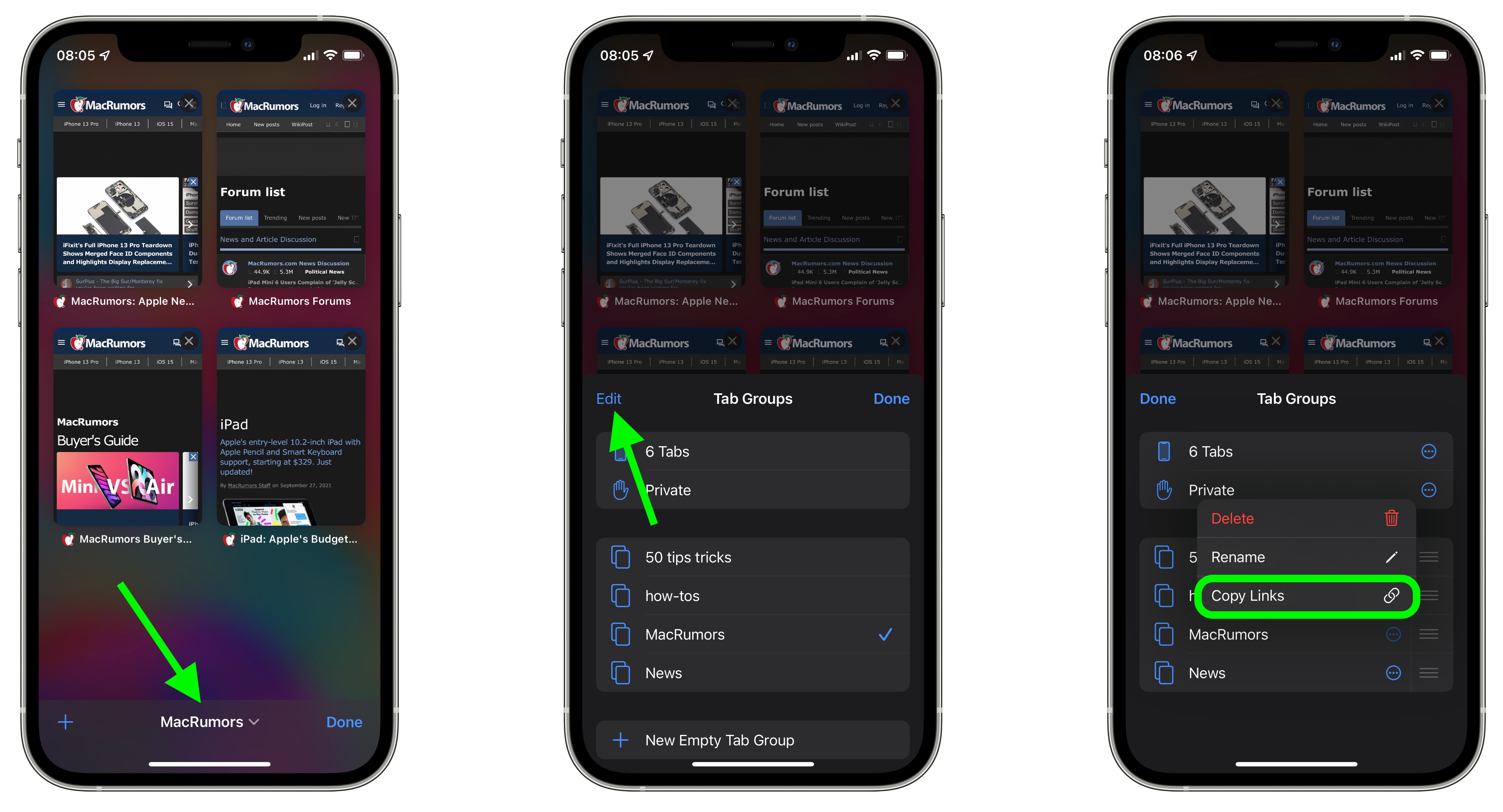
Mở Nhóm tab, nhấn vào tên nhóm ở cuối màn hình, sau đó nhấn vào Chỉnh sửa ở trên cùng bên trái của menu thẻ Nhóm tab. Nhấn vào dấu ba chấm tròn bên cạnh Nhóm tab được đề cập, sau đó chọn Sao chép liên kết .
2. Xóa hoặc sắp xếp lại các trang màn hình chính
Trong iOS 15, Apple đã tạo điều kiện để bạn quản lý Màn hình chính dễ dàng hơn bằng cách cho phép bạn sắp xếp lại các trang Màn hình chính và thậm chí xóa hoàn toàn các trang riêng lẻ.

Bấm giữ ngón tay của bạn trên một khoảng trống trên Màn hình chính, sau đó nhấn vào các dấu chấm phía trên Dock để vào chế độ xem trang Màn hình chính. Để sắp xếp lại các trang, chỉ cần kéo chúng xung quanh như thể chúng là ứng dụng.
Để xóa một trang, hãy nhấn vào nút dấu trừ ở góc của trang, sau đó xác nhận bạn muốn xóa trang đó. Ứng dụng trên các trang đã xóa sẽ vẫn được liệt kê trong Thư viện ứng dụng.
3. Kích thước văn bản tùy chỉnh trên mỗi ứng dụng
Bật công cụ chọn Kích thước văn bản trong Trung tâm điều khiển và bạn sẽ thấy các tùy chọn mới để áp dụng điều chỉnh kích thước văn bản cho hệ thống hoặc chỉ ứng dụng hiện đang mở. IOS 15 cũng sẽ ghi nhớ lựa chọn của bạn, vì vậy bạn có thể thoát khỏi ứng dụng để làm việc khác và sau đó quay lại với kích thước văn bản đã chọn của bạn cho ứng dụng cụ thể đó.

Bạn có thể quản lý một loạt các tùy chỉnh dành riêng cho ứng dụng trong Cài đặt -> Trợ năng -> Cài đặt cho mỗi ứng dụng .
4. Sử dụng Kính lúp chọn văn bản
Sau khi bị loại bỏ trong iOS 13, Apple đã giới thiệu lại một phiên bản kính lúp mới để lựa chọn văn bản. Từ góc độ người dùng, việc loại bỏ kính lúp có vẻ như là một quyết định kỳ quặc của Apple, vì nó khiến bạn khó nhìn thấy vị trí con trỏ nằm dưới ngón tay của bạn.

Kính lúp mới nhỏ hơn một chút so với kính lúp ban đầu, nhưng thực tế là nó đã xuất hiện trở lại. Chỉ cần nhấn và giữ ngón tay của bạn trên bất kỳ vùng nhập văn bản nào để hiển thị kính lúp và di chuyển con trỏ trong văn bản.
5. Lưu nhiều ảnh web vào album ảnh của bạn
Trong iOS 15, Apple cung cấp cho người dùng khả năng kéo và thả hình ảnh, văn bản, tệp và hơn thế nữa trên các ứng dụng trên iPhone. Trong nhiều ứng dụng, bạn có thể kéo một mục bằng một ngón tay và trong khi kéo, hãy chọn các mục bổ sung bằng cách chạm vào chúng bằng một ngón tay khác.

Các mục đã chọn di chuyển cùng nhau và xuất hiện xếp chồng lên nhau bên dưới ngón tay đang kéo mục gốc. Sau đó, bạn có thể kéo các mục dưới dạng một nhóm và thả chúng vào một ứng dụng khác.
Ví dụ: Bạn có thể thực hiện tìm kiếm hình ảnh trên Google, kéo nhiều hình ảnh từ kết quả web, sau đó chuyển sang Ảnh và thêm chúng vào album ảnh.
6. Tạo mã xác thực hai yếu tố
IOS 15 bao gồm trình xác thực tích hợp có thể tạo mã xác minh để bảo mật đăng nhập bổ sung trên các trang web được hỗ trợ, có nghĩa là ứng dụng trình xác thực của bên thứ ba không cần thiết.

Bạn có thể thiết lập mã xác minh cho tài khoản web trong Cài đặt -> Mật khẩu . Sau khi thiết lập, mã xác minh sẽ tự động điền khi bạn đăng nhập vào một trang web, giúp xác thực hai yếu tố trên iPhone hoặc iPad được sắp xếp hợp lý hơn nhiều
7. Tùy chỉnh trang phục cho Emoji của bạn
Apple đã thêm các tùy chọn tùy chỉnh mới cho Memoji có thể được sử dụng trong Tin nhắn, FaceTime , v.v. Có hơn 40 lựa chọn trang phục mới để lựa chọn và ba màu trang phục mới để chọn.

8. Sử dụng Chỉ đường đi bộ AR trong Bản đồ
Apple đã thêm một chế độ AR mới vào ứng dụng Bản đồ của mình, cho phép bạn lập bản đồ chỉ đường đi bộ vào thế giới thực bằng cách sử dụng camera sau của iPhone, giúp bạn dễ dàng xem nơi mình cần đến trong các khu vực được xây dựng và giảm nhu cầu nhìn xuống điện thoại của bạn khi bạn di chuyển.

Chỉ cần bắt đầu một tuyến đường đi bộ, sau đó nâng iPhone của bạn lên và quét các tòa nhà xung quanh bạn khi được nhắc. Chỉ đường từng bước sẽ tự động xuất hiện trong chế độ AR, điều này sẽ giúp bạn đến nơi cần đến dễ dàng hơn, đặc biệt là trong những tình huống chỉ đường phức tạp.
9. Làm mới nhanh một trang web
Trong trình duyệt Safari dành cho iOS, Apple đưa vào biểu tượng tải lại trên thanh địa chỉ. Tuy nhiên, tùy thuộc vào vị trí đặt thanh địa chỉ của bạn, nếu bạn vừa điều hướng đến một trang web và nội dung nào đó chưa được tải chính xác, bạn chỉ cần kéo xuống trang bằng cử chỉ vuốt để tải lại trang đó có thể dễ dàng hơn.

10. Người dùng Android sử dụng FaceTime
Trong iOS 15, bạn có thể cho phép bất kỳ ai, ngay cả khi họ không có thiết bị Apple, tham gia cuộc gọi FaceTime với bạn bằng cách tạo liên kết đến cuộc trò chuyện FaceTime có thể được chia sẻ ở bất kỳ đâu.

Trong ứng dụng FaceTime, chỉ cần nhấn vào Tạo liên kết , đặt tên cho liên kết, sau đó chia sẻ nó từ menu Tác vụ . Khi bạn đã gửi liên kết và người nhận mở liên kết đó, họ sẽ được dẫn đến trang web nơi họ có thể nhập tên của mình để tham gia cuộc trò chuyện. Sau khi tham gia cuộc gọi, họ sẽ có các tùy chọn FaceTime thông thường để tắt tiếng micrô, tắt video, chuyển chế độ xem camera và rời khỏi cuộc gọi.
Đây chỉ mới là một phần các tính năng, mẹo và thủ thuật mới trên iOS 15. Hãy theo dõi Giá Kho để cập nhật thêm các cải tiến hay ho khác nhé.
















































































